윈도우10 부팅이 안되는 경우 최근에 설치한 앱, 드라이버 및 Windows 업데이트가 잘못 설치되었거나 제거 후 문제가 발생되어 부팅이 안될 수 있습니다. 그래서 윈도우10 USB 복구 디스크가 이미 만들어져 있다면 시스템 복원으로 해결될 수 있습니다.
윈도우10 USB 복구 디스크 만드는 방법은 아래 글을 참조하시기 바랍니다.
시스템 복원 이전 시점 생성 여부
윈도우10 USB 복구 디스크를 만드는 것도 중요하지만 부팅이 잘 되었을 때 처음부터 시스템 복구 시점이 만들어져 있어야 합니다.

윈도우10 복구 디스크 시스템 복원
윈도우10 USB 복구 디스크로 부팅하여 이전 시점으로 시스템 복원 방법을 알아보겠습니다.
윈도우10 USB 복구 디스크로 부팅하여 우린 한국말을 쓰기 때문에 키보드 레이아웃은 당연히 Microsoft 한글 입력기 메뉴를 선택합니다.

옵션 선택 항목 중 문제 해결 메뉴를 선택합니다.

고급 옵션 항목 중 시스템 복원 메뉴를 선택합니다.

현재 설치된 대상 운영체제를 선택합니다. 보통 멀티 운영체제가 아니라면 Windows 10 하나만 표시되어 있을 것입니다.

시스템 파일 및 설정 복원창이 뜹니다. 개인 자료는 전혀 영향이 없다고 하네요. 다음 버튼을 누릅니다.

이전 시점으로 복원할 날짜 및 설명을 확인 후 선택하여 다음 버튼을 누릅니다. 아무것도 안 뜨면 안 됩니다.

마침 버튼을 누르면 시스템 복원 진행 중 중단할 수 없다고 경고문이 뜹니다. 예 버튼을 누르면 됩니다.

그럼 시스템 복원을 진행하고 있습니다. PC에 따라서 걸리는 시간이 다를 수 있지만 요즘 웬만하면 SSD라서 금방 완료될 것입니다.
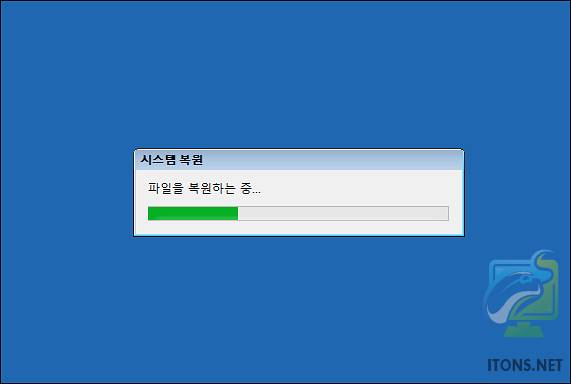
시스템 복원 완료되었다고 메시지가 뜨면 다시 시작 버튼을 눌러 윈도우로 부팅합니다.

윈도우10 USB 복구 디스크와 시스템 복원이 가능한 상태에서 설명을 드렸지만 다음부터는 시스템 파일을 복원하는 방법을 알아보도록 하겠습니다.